Einführung in die Installation und Verwendung der Redis-Erweiterung in einer Mac-Umgebung
- 尚nach vorne
- 2020-05-26 09:02:093316Durchsuche

redis ist eine leistungsstarke Schlüsselwertdatenbank. Das Aufkommen von Redis hat die Mängel der Schlüssel-/Wertspeicherung wie Memcached weitgehend ausgeglichen und kann in manchen Situationen eine sehr gute Ergänzung zu relationalen Datenbanken spielen. Es ist in der ANSI-C-Sprache geschrieben, unterstützt Netzwerke, kann speicherbasiert und persistent sein und bietet APIs in mehreren Sprachen.
Mac selbst verfügt über eine PHP-Umgebung, die Redis-Erweiterung ist jedoch nicht installiert. Im Folgenden werde ich auf die Installationsschritte eingehen und darauf achten.
Redis installieren und starten
1. Extrahieren Sie das heruntergeladene Redis in das Verzeichnis /usr/local und führen Sie den Befehl aus: tar -zxvf redis-5.0.5.tar.gz -C / usr /local/redis-5.0.5
2. Das Terminal betritt das dekomprimierte Stammverzeichnis: cd /usr/local/redis-5.0.5
3 🎜>
4. Redis installieren: sudo make install Wenn Sie während des Tests in Schritt 4 die folgende Fehlermeldung erhalten:Test-Client wird ausgeführt: konnte nicht ausgeführt werden " src/ redis-benchmark": keine solche Datei oder kein solches Verzeichnis.Führen Sie dann die folgenden zwei Schritte aus (1), sudo make distclean (2) , sudo make5. KonfigurationNachdem die obige Installation erfolgreich war, konfigurieren Sie die php.ini-Datei: extension_dir = "/usr/lib/php/extensions/ no-debug- non-zts-20131226/"#Die Adresse hier ist der Ort, an dem redis.so in Ihren Reids installiert ist. extension = redis.so6. Drucken Sie phpinfo() aus, um zu sehen, ob die Installation erfolgreich war.
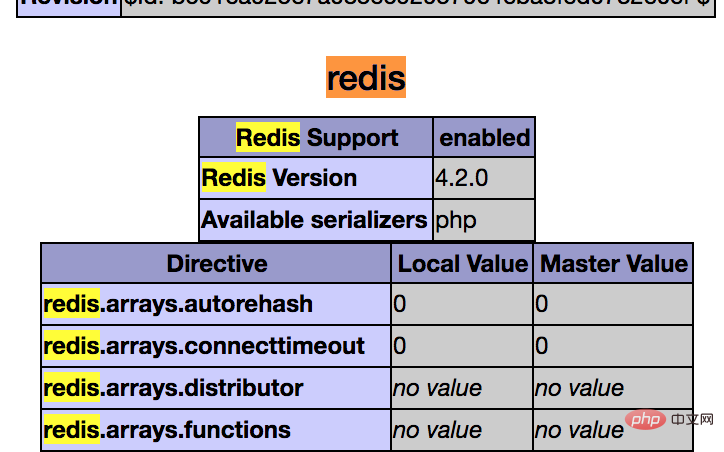
Beispiel:
127.0.0.1:6379> set key "success" //写入数据 OK 127.0.0.1:6379> get key //读取数据 "success" 127.0.0.1:6379>
Problemzusammenfassung
cp: /usr/lib/php/extensions/no-debug-non-zts-20131226/#INST@12567#: Vorgang nicht zulässig
make: * [install-modules] Fehler 1
Lösung:
Mac PHP-Installationserweiterung Make Install nicht zulässig
2. Konfigurieren Sie nach der Installation die php.ini-Datei
in der Datei extension=redis.so wurde hinzugefügt. Beim Testen von Redis wurde festgestellt, dass es nicht herauskam. Lösung:extension_dir = "/usr/local/php/lib/php/extensions/no-debug-zts-20090626" #In die Adresse schreiben Sie die von make install
zurückgegebene Adresseextension=redis.so
Redis-Einführungs-Tutorial
.Das obige ist der detaillierte Inhalt vonEinführung in die Installation und Verwendung der Redis-Erweiterung in einer Mac-Umgebung. Für weitere Informationen folgen Sie bitte anderen verwandten Artikeln auf der PHP chinesischen Website!

